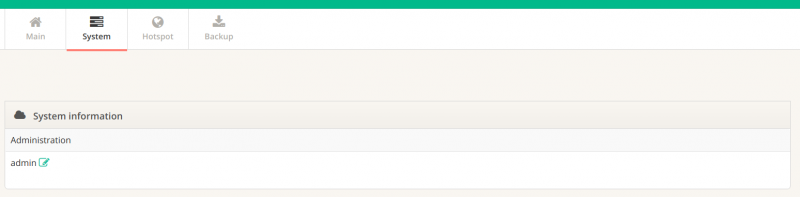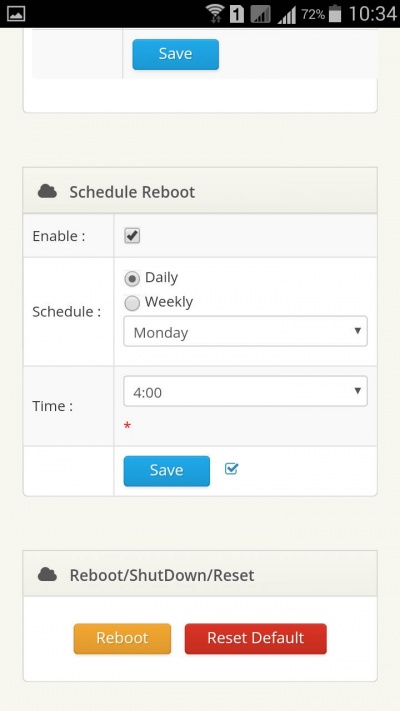Difference between revisions of "การตั้งเวลา reboot เครื่อง ของระบบ"
From EasyZone wiki
Easyhorpak (talk | contribs) (Created page with "การ reboot เครื่องเพื่อให้ระบบทำงานได้ปกติและเป็นการ clear ram ของระบบ...") |
Easyhorpak (talk | contribs) |
||
| (3 intermediate revisions by the same user not shown) | |||
| Line 7: | Line 7: | ||
1. Login เข้าสู่ระบบ | 1. Login เข้าสู่ระบบ | ||
| − | [[File: | + | [[File:Screenshot from 2023-10-03 09-49-06.png|800px|thumb|center]] |
| − | 2. | + | 2. กด กดเมนู System |
| − | [[File:Screenshot from 2017- | + | [[File:Screenshot from 2017-12-03 15-39-27.png|800px|thumb|center]] |
| − | 3. | + | 3. ตั้งค่าเวลา reboot ให้ตั้งค่าดังภาพ |
| − | |||
| − | |||
| Line 30: | Line 28: | ||
Time : เลือกเวลาในการ reboot | Time : เลือกเวลาในการ reboot | ||
| − | [[File:6980311250281.jpg| | + | [[File:6980311250281.jpg|400px|thumb|center]] |
4. กดปุ่ม Save เป็นอันเสร็จขั้นตอนการตั้งค่า | 4. กดปุ่ม Save เป็นอันเสร็จขั้นตอนการตั้งค่า | ||
Latest revision as of 09:54, 3 October 2023
การ reboot เครื่องเพื่อให้ระบบทำงานได้ปกติและเป็นการ clear ram ของระบบ
หากเปิดเครื่องไว้ตลอด และต้องการ reboot อัตโนมัติท่านสามารถทำการตั้งค่า reboot เครื่องได้
มีขั้นตอนดังต่อไปนี้
1. Login เข้าสู่ระบบ
2. กด กดเมนู System
3. ตั้งค่าเวลา reboot ให้ตั้งค่าดังภาพ
Schedule Reboot
Enable : คือเปิดระบบ reboot อัตโนมัติ
Schedule : ตั้งเวลา reboot
Daily reboot แบบรายวัน
Weekly reboot แบบรายสัปดาห์ โดยเลือกวัน
Time : เลือกเวลาในการ reboot
4. กดปุ่ม Save เป็นอันเสร็จขั้นตอนการตั้งค่า